
-
خانهخانه
-
مقالاتمقالات
-
فروشگاهفروشگاه
-
طراحی سایتطراحی سایت
-
درباره مادرباره ما
-
حمایت از ماحمایت از ما
-
ارتباط با ماارتباط با ما

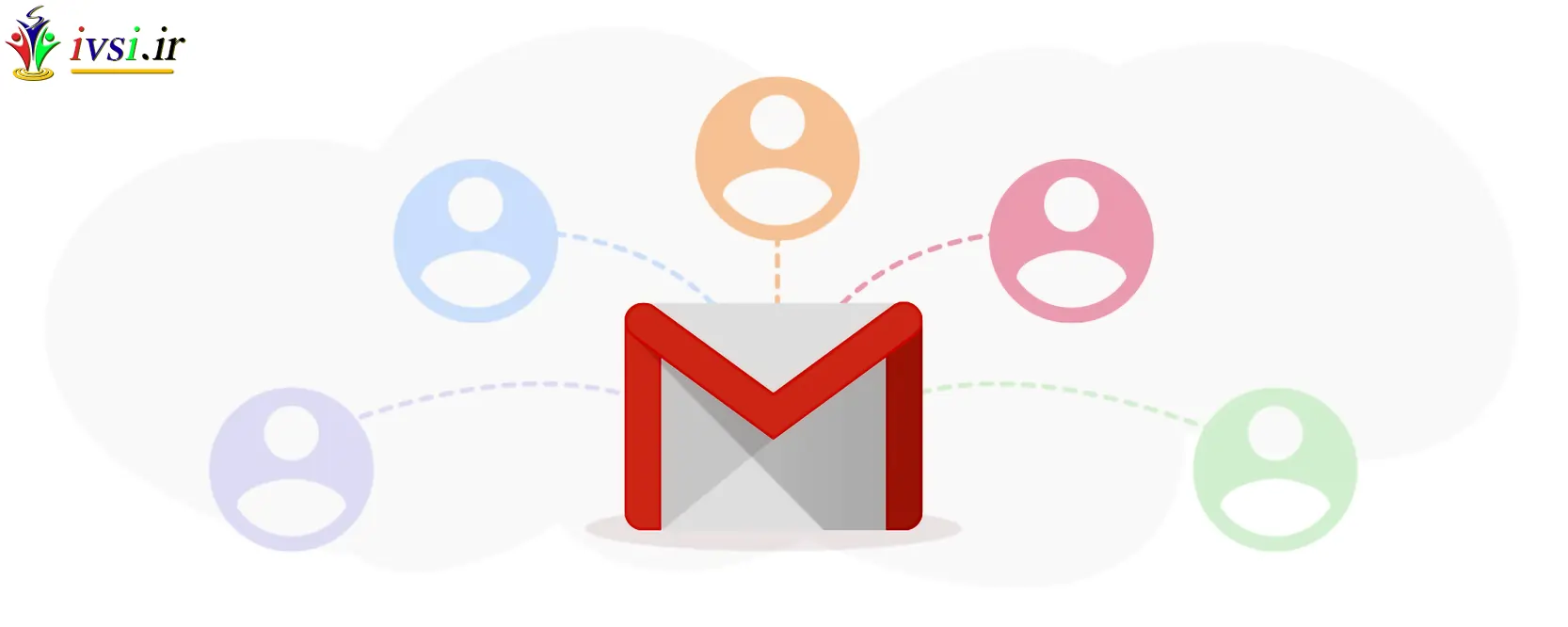
اگر این مقاله را دوست دارید، لطفا آن را با دوستان خود به اشتراک بگذارید.
ایمیل یک راه کلیدی برای دستیابی به همکاران، مشتریان و مشتریان احتمالی است و بسیاری از شرکت ها از آن به عنوان فناوری ارتباطی اصلی خود استفاده می کنند. جیمیل که توسط گوگل ایجاد شده است، یک سرویس ایمیل رایج است که بسیاری از شرکت ها از آن برای ارسال و دریافت ایمیل و ذخیره اطلاعات تماس استفاده می کنند. اگر از Gmail برای ارسال ایمیل به همکاران و مشتریان استفاده می کنید، ممکن است به شما کمک کند تا یاد بگیرید چگونه ایمیل های گروهی را در این پلتفرم ایجاد کنید.
در این مقاله از ایوسی، دو روش مختلف برای ارسال ایمیل به چند نفر در جیمیل مورد بحث قرار میدهیم و راهنماییهایی برای هر دو روش، به علاوه نکاتی برای ارسال ایمیل گروهی مؤثر به شما ارائه میکنیم.
دو روش وجود دارد که می توانید از Gmail برای تماس با چند نفر استفاده کنید و روشی که انتخاب می کنید ممکن است به هدف و تعداد ایمیل های شما بستگی داشته باشد. ابتدا می توانید یک ایمیل در جیمیل ایجاد کنید و چندین گیرنده را به صورت دستی اضافه کنید. اگر برای اولین بار به گروهی از افراد ایمیل میفرستید یا ایمیل مربوط به یک اشتراک یا گروه نیست، این روش ممکن است ایدهآل باشد. همچنین می تواند به شما کنترل بیشتری بر نحوه سازماندهی گیرندگان خود بدهد. به عنوان مثال می توانید با این روش چند آدرس را در قسمت “To” و تعدادی را در قسمت “Cc” قرار دهید.
همچنین میتوانید برچسبهایی را در صفحه «مخاطبین» حساب Google خود ایجاد کنید که به شما امکان میدهد با استفاده از برچسب بهعنوان آدرس، برای گروههایی از افراد ایمیل ارسال کنید. این روش برای راهاندازی و تنظیم برچسبهای ایمیل به مقداری کار نیاز دارد، اما میتواند باعث صرفهجویی در وقت شما هنگام تهیه پیشنویس و ارسال پیامها شود. این می تواند برای ارسال ایمیل به گروه هایی از افرادی که اغلب با آنها تماس می گیرید یا برای منابع برنامه ریزی شده منظم، مانند خبرنامه، بسیار موثر باشد.
مرتبط: ۱۲ نکته برای سازماندهی صندوق ورودی جیمیل
برای ارسال دستی ایمیل گروهی در جیمیل این مراحل را دنبال کنید:
وارد حساب جیمیل خود شوید و روی دکمه مداد دایره ای در سمت چپ صندوق ورودی کلیک کنید تا رابط پیش نویس راه اندازی شود.
پیام خود را ایجاد کنید و هر پیوستی را اضافه کنید.
آدرس های گیرنده را در قسمت “به”، “Cc” یا “Bcc” وارد کنید.
موضوع ایمیل را در خط موضوع اضافه کنید.
“ارسال” را انتخاب کنید.
در اینجا نحوه ایجاد یک گروه ایمیل در Google Contacts آورده شده است:
وارد ایمیل خود شوید و با کلیک بر روی بلوک نقطه در گوشه سمت راست بالا و انتخاب “Contacts” به حساب مخاطبین خود بروید.
در قسمت “برچسب ها” در سمت چپ، “ایجاد برچسب” را انتخاب کنید و به برچسب خود یک نام بدهید، مانند دریافت کنندگان خبرنامه یا مدیران پروژه برای ایجاد برچسب جدید روی “ذخیره” کلیک کنید.
برای افزودن آدرسهای ایمیل به برچسب، روی «مخاطبین» یا «تماسهای مکرر» کلیک کنید تا به آدرسهای ایمیلی که قبلاً با آنها تماس گرفتهاید دسترسی پیدا کنید.
برای افزودن مخاطبین جدید، بر روی “ایجاد مخاطب” کلیک کنید و بسته به نیاز خود “ایجاد مخاطب” یا “ایجاد مخاطبین متعدد” را انتخاب کنید.
کادر سمت چپ مخاطبینی را که می خواهید به لیست خود اضافه کنید علامت بزنید.
روی نماد برچسب در بالای لیست کلیک کنید تا انتخاب کنید کدام برچسب روی این مخاطبین اعمال شود.
برای ارسال ایمیل به گروه خود، عنوان برچسب را در قسمت “به”، “Cc” یا “Bcc” پیام خود قرار دهید.
مطالب مرتبط: نحوه ایجاد یک گروه ایمیل در جیمیل در ۵ مرحله
در اینجا چند نکته وجود دارد که می توانید برای مؤثرتر کردن ایمیل های گروهی خود از آنها استفاده کنید:
Gmail تعداد کل ایمیل هایی را که می توانید در روز بفرستید محدود می کند، بنابراین ممکن است از یک برنامه ویژه برای ارسال ایمیل های انبوه برای اهداف بازاریابی یا اشتراک بهره مند شوید. برنامههای ایمیل انبوه به شما این امکان را میدهند که نرمافزار جذب سرنخ خود را به راحتی یکپارچه کنید تا بتوانید به سرعت لیستهای پستی خود را بهروزرسانی کنید. آنها همچنین ممکن است دارای ابزارهایی برای تقسیم لیست ایمیل شما بر اساس دسته ها و اندازه گیری تعداد گیرندگانی باشند که ایمیل های بازاریابی شما را باز می کنند.
اگر به طور منظم برای یک گروه از افراد ایمیل می فرستید، مانند یک گروه اهداکننده یا تیم کاری، ممکن است برنامه زمانی ایجاد کنید که به شما امکان می دهد به اندازه کافی با آنها تماس بگیرید و در عین حال مطمئن شوید که هر یک از ایمیل های شما را با دقت می خوانند. برای مثال، یک گروه اهداکننده یا فهرست اشتراک خبرنامه ممکن است از یک ایمیل منفرد هر ماه که حاوی اطلاعات کلیدی برای چندین هفته است بهره مند شود، در حالی که تیم های کاری و گروه های مدیریت پروژه ممکن است به ایمیل های مکرر نیاز داشته باشند. منظم بودن می تواند اطمینان حاصل کند که مخاطبان شما انتظار ایمیل برنامه ریزی شده شما را دارند و زمانی را برای خواندن آن اختصاص می دهند.
میتوانید فایلهای CSV یا vCard را وارد کنید و اطلاعات آنها را به مخاطبین خود اضافه کنید، و بهطور خودکار چندین آدرس ایمیل را همزمان اضافه کنید. فایلهای CSV یک روش استاندارد برای صادرات اطلاعات تماس از صفحات گسترده یا سایر حسابهای ایمیل هستند، در حالی که کارتهای مجازی کارتهای ویزیت الکترونیکی هستند که اطلاعات تماس در آنها رمزگذاری شده است. هنگامی که یک فایل را از یک ایمیل یا صفحه گسترده دانلود کردید، می توانید با رفتن به صفحه مخاطبین Gmail خود و انتخاب «وارد کردن» آن را وارد کنید. دستورات را دنبال کنید تا نوع فایل را مشخص کنید و آن را از رایانه خود انتخاب کنید.
مطالب مرتبط: بهترین روش ها برای آداب ایمیل در محل کار
مکانهای مختلفی وجود دارد که میتوانید بسته به مخاطبان و انتظاراتی که از آنها دارید، آدرسی را در ایمیل خود وارد کنید. هر دو “به” و “Cc” ممکن است برای همکاران ایدهآل باشند زیرا به گیرندگان اجازه میدهند آدرسهای دیگر را در ایمیل گروه شما ببینند، اما “به” ممکن است به این معنی باشد که شما انتظار پاسخی از طرف گیرندگان دارید، در حالی که “Cc” ممکن است نشان دهد که شما گیرندگان می توانند به سادگی ایمیل را بخوانند. برای ارسال ایمیل به فهرستهای اهداکنندگان یا مشترکان خبرنامه، فهرست گیرندگان خود را در قسمت “Bcc” قرار دهید، که به گیرندگان امکان میدهد آدرس ایمیل شما را ببینند اما سایر مخاطبین را ناشناس نگه میدارد.
مرتبط: سوالات متداول درباره زمان استفاده از CC و BCC
گیرندگان شما ممکن است از طیف وسیعی از دستگاهها برای خواندن ایمیل شما استفاده کنند، از رایانههای رومیزی و لپتاپ گرفته تا تلفنهای هوشمند، بنابراین استفاده از پیوستهای PDF میتواند اطمینان حاصل کند که میتوانند پیوستهای شما را به راحتی باز کنند. فایلهای PDF یا فایلهای قالب سند قابل حمل، در طیف گستردهای از سیستمعاملها قابل دسترسی هستند و میتوانند انتخابی عالی برای ارسال اسناد یا فرمها در یک ایمیل گروهی باشند. برای تبدیل یک سند به PDF، میتوانید از گزینه «Print to PDF» گوگل یا یک برنامه تبدیل جداگانه استفاده کنید.
اگر این مقاله را دوست دارید، لطفا آن را با دوستان خود به اشتراک بگذارید.

![دانلود کتاب: فضای مجازی و سلامت روانی [راهکارهای بهبود روانشناختی در دنیای آنلاین]](https://ivsi.ir/wp-content/uploads/2023/05/virtual-space-and-mental-health-book-300x300.webp)



